- Uruchom skonfigurowaną maszynę wirtualną LOG Plus w swoim narzędziu wirtualizacji.
- Sprawdź adres IP maszyny (polecenie:
ifconfig). Jeżeli potrzeba, dokonaj zmian zgodnie z konfiguracją własnej sieci lokalnej. - Sprawdź poprawność działania LOG Plus w przeglądarce internetowej będąc na serwerze, wpisując adres z wykorzystaniem odczytanego adresu IP (np. http://192.168.0.101).
- Zaloguj się do LOG Plus wprowadzając login, hasło i klucz licencyjny otrzymany po rejestracji.
- Możesz korzystać z LOG Plus!
Uwaga!
W przypadku komunikatu "Nie można połączyć się z LOG CRM" po wpisaniu klucza aktywacyjnego sprawdź możliwość komunikacji serwera z usługą LOG CRM pod adresem logcrm-api.logsystem.pl (request HTTP: port 443, adres 195.201.5.172).
Najczęstszymi źródłami problemu są:
1. brak połączenia serwera LOG Plus z Internetem,
2. problemy z DNS,
3. zablokowany ruch na zewnętrznym firewallu,
4. podmieniany certyfikat SSL (np. sprzętowo na routerze) - LOG Plus uznaje go za niezaufany i blokuje komunikację z LOG CRM.
Brak komunikacji z logcrm-api.logsystem.pl spowoduje również brak możliwości pobierania aktualizacji oprogramowania i słowników.
Najczęstszymi źródłami problemu są:
1. brak połączenia serwera LOG Plus z Internetem,
2. problemy z DNS,
3. zablokowany ruch na zewnętrznym firewallu,
4. podmieniany certyfikat SSL (np. sprzętowo na routerze) - LOG Plus uznaje go za niezaufany i blokuje komunikację z LOG CRM.
Brak komunikacji z logcrm-api.logsystem.pl spowoduje również brak możliwości pobierania aktualizacji oprogramowania i słowników.
Dane dostępowe
Dane logowania administratora Linuxa:
login: root
hasło: LpFirstRootPass
login: root
hasło: LpFirstRootPass
Dane logowanie administratora LOG Plus:
login: admin
hasło:
- dla klientów z wersją testową: zostanie przesłane w wiadomości e-mail, na podany w formularzu adres
- dla klientów z komercyjną licencją LOG Plus: zostanie przekazany przez opiekuna handlowego w dokumencie Instrukcja wdrożenia Oprogramowania
Klucz licencyjny LOG Plus:
- dla klientów z wersją testową: klucz zostanie wysłany w wiadomości e-mail, na podany w formularzu adres
- dla klientów z komercyjną licencją LOG Plus: zostanie przekazany przez opiekuna handlowego w dokumencie Instrukcja wdrożenia Oprogramowania